Как вставить любую картинку в картинку в Paint Tool Sai + видео
Достаточно часто графические редакторы используются для объединения различных объектов. Для этого было создано довольно много специальных инструментов и функций. В данном случае рассмотрим то, как вставить картинку в картинку в Paint и что при этом следует учитывать.

Подходит ли редактор для этой задачи?
Объединение объектов различных изображений – сложный процесс, требующий довольно много практики. Следует обратить внимание на тот момент, что в случае создания не фотографий, а мультяшных картинок или аниме, арта, процесс объединения изображений существенного упрощается. Рассматриваемый графический редактор:
- Не подходит для работы с фотографиями.
- Имеет достаточно небольшой набор, который позволяет добавлять эффекты к объекту для повышения реалистичности объединения картинок.
- Может работать с альфа каналам, что позволяет использовать функцию вставки изображения в изображение.
- Подходит только для объединения простой графики.
Учитывая вышеприведенную информацию, рассмотрим то, как вставить фото в фото в Paint и добиться лучшего результата.
Процесс объединения изображений в Paint Tool Sai
Процесс объединения картинок довольно прост, если не нужно добиваться сложного эффекта. Для начала проводится открытие изображения, к которому будет добавляться другое. Оно может быть расположено на одном или нескольких слоях – это не оказывает влияния на момент добавления. Затем в папке операционной системы находим изображение, которое нужно добавить.

Зажав на нем левую клавишу мышки ведем на значок открытого графического редактора, ждем несколько секунд пока он развернется, после чего наводим на область холста этот файл и отпускаем левую клавишу. Таким образом произойдет добавление нового файла на активный слой. После этого можно зажать на нем клавишу и указать то, на какой иной слой его перенести.
Вышеприведенная информация описывает то, как вставить картинку в Paint Tool Sai. Есть и другие методы, к примеру, использование функции открытия файла самой программы. От того, какой метод добавления изображения использовался не влияет на полученный результат.
Важно отметим, что при активации верхнего слоя и добавлении изображения с фоном другая графика будет перекрыта. Изменяя положения слоев или режим наложения можно изменить результат.
Полезная информация:
paint-toolsai.ru
Как перенести фото на другой фон В painttool sai
В этом видео я научу Вас как вырезать фото в Paint Tool SAI и вставлять это-же фото на другой фон.)) Приятного просмо…
Вы не знали как соеденить две картинки или сделать другой фон ? Я вам раскажу как пользоваться програмой…
Скачать SAI — http://yadi.sk/d/tTxLuFN75RFQA.
Если есть какие-либо вопросы или просьбы пишите в коментах отвечу 100%)
Как отделить фотографию и перенести на другой фон ПОДПИШИСЬ НА НАШ КАНАЛ И СМОТРИ НОВЫЕ УРОКИ.
Канал ангелок и её друзья:https://www.youtube.com/channel/UC4QASgsjlupJNc9xDwVXbXg Группа:https://vk.com/club155665936.
1 Способ замена :З Помогло видео? Ставь Лайк, Подписывайся на меня и бегом рисовать х) Скачать Paint Tool Sai можно…
В этом видео-уроке вы увидите как переместить фон в Paint Tool Sai.
ПРИВЕТ! Сегодня покажу тебе как копировать тот или иной предмет в проге Paint Tool SAI.
как вставить Ctrl + v группа у вк —https://vk.com/club107037973.
Для наченающих пони блогеров)
Ставьте лайки, пишите комментарии и подписывайтесь на канал! с:
По прозьбе подпищика! ║1.Поставить like ! ║2.Позвать друзей ! ║Не ленись — подпишись !!! Буду благодарен! ║··…
ну как-то так….
Привет! В этом видео , я покажу тебе , как перенести объект с одного фона , на другой , в программе Paint Tool Sai…
Быстрый и лёгкий способ врезать изображение по контуру в программе Paint Tool SAI и сохранить в png с прозрачностью.
Привет) Сегодня мы вставим нашего аватара в другой фон ^______^
song-Stronger (What Doesn’t Kill You) — Kelly Clarkson.
Это проще простого!)
Вскоре буду выкладывать как рисую арты.
В этом видео показывается то, как пони из креатора перенести на свой фон в SAI или Pizap. Pizap: http://newart.ru/htm/flash/risovalk…
Это мой первый туториал по программе Paint.NET. Я покажу, как вырезать объект или человека из фотографии и добав…
Помочь проекту http://www.donationalerts.ru/r/orb_master На этот раз я расскажу как выделить слой с холста, сместить объект…
Всем привет ! В этом видео я бы хотела вам показать , КАК ОБРЕЗАТЬ ФОТО , И ПОСТАВИТЬ ЕГО НА ДРУГОЙ ФОН В ПРИЛО…
Ставь лайк если понравилось видео)))))))))!!!!!!!
xena antes e depois coleira pontuda instalar farol de milha como usar o game hacker como colocar a arma na mao esquerda no cs go vida real 116 fundo de minecraft cartoon mudar senha live tim pelo celular gokano generator.1k roblox parkour julia minegirl
debojj.net
Можно ли обрезать фото и картинку в Paint Tool Sai
При работе в графическом редакторе достаточно часто приходится проводить обрезку изображения или изменение его размера. Есть довольно много инструментов, которые могут использоваться для решения поставленной задачи. Рассмотрим подробнее то, как обрезать фото в Paint для получения нужного результата.

Использование инструмента области выделения
В панели инструментов отдельное место отведено для тех, которые могут создавать выделение. При работе в графическом редакторе довольно часто приходится выполнять выделение области или объекта для получения наиболее привлекательного результата. Также выделение может использоваться для того, чтобы обрезать определенную область. Примером использования инструмента из рассматриваемой группы можно назвать нижеприведенные рекомендации:
- Активируем нужный слой. Отметим, что если использовался альфа канал и конечное изображение состоит из нескольких слоев, то выделение затронет только активный.
- Выбираем наиболее подходящий инструмент.
- Проводим выделение необходимой области. Довольно часто удобнее выделить ту область, которую не нужно удалять. Поэтому не стоит забывать о функции инверсии выделения.
- Нажимаем клавишу delete.
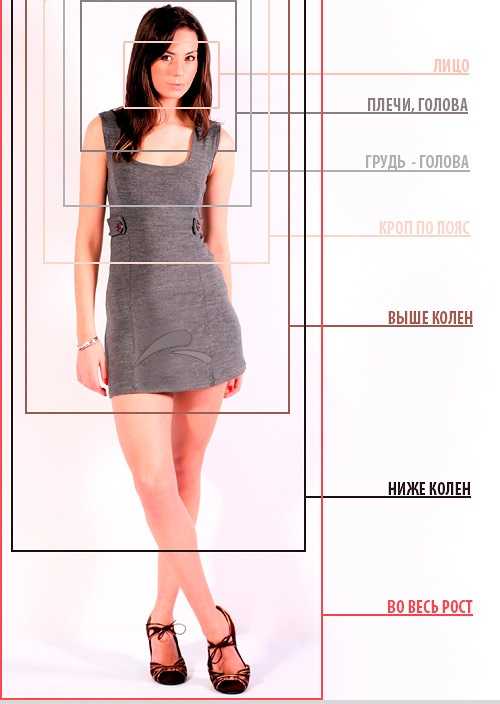
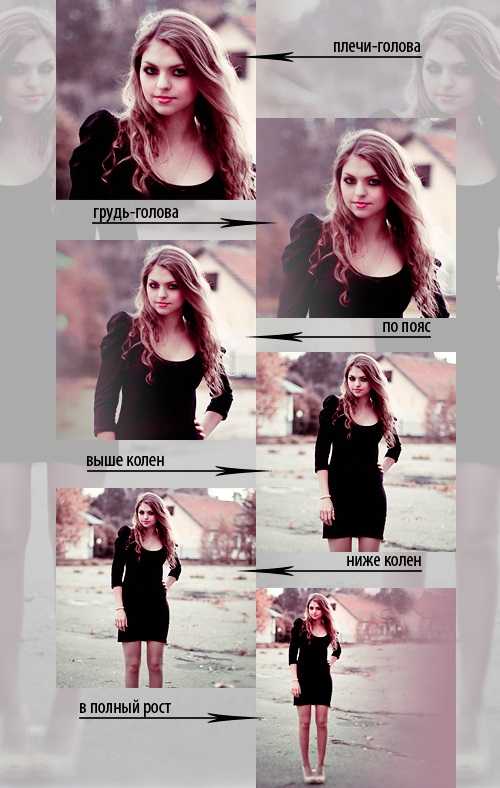
Правила кадрирования фотографий людей
Таким образом происходит удаление ненужной области. Однако стоит учитывать, что размер изображения и холста остаются неизменными.
Использование инструмента редактирования холста для обрезания фото
Если нужно отрезать картинку в Paint Tool Sai, то можно использовать несколько иную функцию. Основная область работы отражает холст бумаги, который имеет определенные размеры. Как правило, при создании нового файла указываются эти параметры, а при открытии уже существующего они заданы автоматически.
Если нужно провести обрезание файла, то следует провести изменение размера холста. Не стоит путать эту функцию с изменением размера, соотношения сторон изображения.

В первом случае масштаб остается неизменным и уменьшаются размер области от центра к краям, в тором происходит масштабирование изображения. Другими словами, выбрав функцию изменения размера изображения обрезать картинку нельзя.
Также обращаем внимание на тот момент, что эта функция оказывает глобальный эффект на изображение, то есть обрезка будет проводиться на всех слоях. Поэтому использовать эту функцию следует осторожно, так как если на краях были объекты, то после обрезки они уже не будут доступными к редактированию или перемещению.
Полезная информация:
paint-toolsai.ru
Гайд по инструментам в SAI / Блог помощи художникам [БПНХ] / Табун
Lighteer в Гильдия переводчиков — Переводы комиксов и блогов
The Royal Sketchbook #33 4Olgfox в Я рисую обоими копытами
Ночной экспресс 15akela в Я рисую обоими копытами
Рисующий пони 19Sasha-Flyer в Общеличный блог
Фанфик «Фоновая пони» в списке для чтения Бостонского университета 141vorodor в DIY Brony взаимопомощь
Новогодний пост от chaorace 12Tea в Опросы Табуна
А в каком возрасте вы смотрите сериал «Мой маленький пони»? 284narf в Опросы Табуна
Как повлияло прочтение Фоновой Пони на ваше(и) отношение(я) к(с) музыке(ой)? 14akela в Блог аниматоров Табуна
Different View of Reality [compilation] 2MiniRoboDancer в ОКИ
ШКИ — финал 32Hibari-Kyoya в Я рисую обоими копытами
Twilicane 8Hibari-Kyoya в Я рисую обоими копытами
пост с картинками и радостями 54Almira в Общеличный блог
Подскажите новогодних мультов. 24RePitt в Блог им. Asminoid
Стимпанк ведьма 4ksunika в Табун стримит стримы
Новогодний стрим от MintMouse! 28.12.2018 4mkssa в Общеличный блог
5 лет моей бронификации и моё СПАСИБО сообществу брони 32Almira в Я рисую обоими копытами
Каннибалодемонопост. 21idem_id в Radio Everypony Ru ☝
Запись эфира «Ламповые посиделки (религиоведение) — средние века на Ближнем Востоке» 23.12.2018 (Лекция №36) 5Sergey_Gris в Гильдия переводчиков — Переводы комиксов и блогов
Симулятор Твайлайт от doubleWbrothers 32ArdentWolf в Общеличный блог
Джон Сина сыграл роль брони в комедийном скетче 11Edinorog23 в Игры
Новый год в игре My Little Pony 28tabun.everypony.ru
Как в редакторе Paint Tool Sai вставить текст в картинку
Достаточно часто к изображению следует добавить текст. Это можно сделать путем использования специальных сервисов, но как правило, они имеют довольно большое количество ограничений. Самостоятельно провести добавление текста можно при использовании различных графически редакторов.
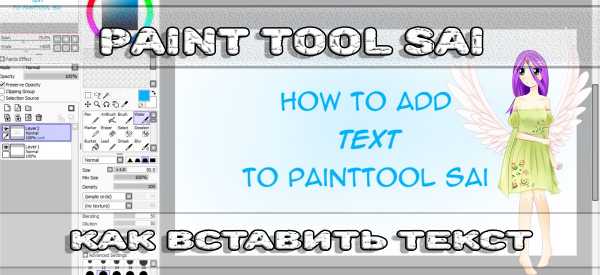
Они могут использоваться также для иного изменения фотографий и изображений, что следует учитывать. В данном случае рассмотрим то, как в Paint Tool Sai вставить текст. Этот редактор пользуется довольно большой популярностью, что определяет наш выбор.
Текст как изображение в Paint Tool Sai
Для начала следует учитывать тот момент, что графические редакторы могут воспринимать текс как отдельный объект или обычное изображение. Объект добавляется специальной функцией, изображение, как и другие.

Учитывая то, что текст довольно часто добавляется как часть изображения, а не основной его объект, достаточно большой проблемой можно назвать перекрытие фото другим фоном, если использовать изображение текста. Отметим нижеприведенные моменты:
- Текст может создаваться как обычной, так и специальной кистью, которая напоминает шрифт.
- Рассматриваемая программа имеет довольно скудный набор инструментов по работе с текстом.
- Если добавляем изображение на фото, который имеет сплошной фон, текст должен быть на самом верхнем слое. Если основное изображение не имеет фона, то возможны любые вариации.
- Для того чтобы фон верхнего слоя не перекрывал основное изображение он не должен иметь фон, то есть включается альфа канал.
- По умолчанию программа работает сразу с альфа каналам, достаточно только провести удаление слоя.
- Если изначально текст имел фон, то нужно провести его выделение при помощи наиболее удобного инструмента, а затем выполнить инверсию и сделать удаление фона. Если изначально выделялся фон, то инверсию делать не нужно.
Подобным образом можно провести совмещение текста и картинки.
Добавляем необычный текст в Paint Tool Sai
Как ранее было отмечено, рассматриваемый редактор не имеет функционального набора для работы с текстом. Поэтому при рассмотрении того, как написать текст на картинке в Paint отметим, что это можно сделать от руки при помощи кисти или другого инструмента, или скачать набор кистей, который будет отображать каждую букву.
В случае использования набора кистей каждая буква играет роль штампа, то есть водить ей по области не нужно – навели, нажали на левую клавишу мышки и отпустили.
Полезная информация:
paint-toolsai.ru
Правильно сохраняем рисунок в Paint Tool Sai
Начиная использовать графический редактор можно отрыть для себя большой и удивительный мир компьютерной графики. Довольно важным моментом можно назвать то, как сохранить любой рисунок в Paint Tool Sai и в другой подобной программе. Ведь от правильности сохранения в некоторой степени зависит от конечный результат. Рассмотрим все особенности данного процесса.

Форматы файлов и рисунков в Paint Tool Sai
Рассматриваемый графический редактор поддерживает довольно много форматов файлов, которые можно использовать для сохранения своей работы. Среди них отметим psd, который известен благодаря более популярному графическому редактору Adobe Photoshop. К основным форматам и их особенностям отнесем:
- JPG – популярный формат, в котором проводится сохранение всей растовой графики. С ним знакомы все пользователи интернета, фотоаппаратов, ПК и других устройств. К его особенностям можно отнести то, что формат может содержать огромное количество информации, а это нужно для передачи всех цветов фотографий. При сохранении в нем все слои созданного проекта объединяются, что следует учитывать. Также формат не поддерживает альфа канал, то есть картинки с прозрачным фоном не сохранить. Даже ели проект имеет прозрачный фон, при его сохранении произойдет заливка.

- PNG – также часто используемый формат, особенно в Web-среде. Его особенностью можно назвать то, что при сохранении и последующем редактировании не ухудшается качество, то есть не пропадают пиксели. Также форма поддерживает альфа канал и его можно использовать для сохранения изображений с прозрачным фоном. Недостатком можно назвать то, что он не подходит для сжатия изображения и не подходит для передачи широкоформатных изображений.
- PSD – разрешение, в котором следует сохранять проект для дальнейшего его редактирования. Отметим, что в данном случае проводится сохранение расположения слоев, все пометки и так далее. Формат может быть открыт и в других программах.
Эти моменты следует учитывать при выборе того, в каком формате проводить сохранение.
Как провести сохранение незаконченного рисунка в Paint Tool Sai?
При рассмотрении того, Paint Tool Sai как сохранить незаконченный рисунок отметим, что для этого достаточно выбрать функцию «сохранить как», затем выбрать формат PSD и ввести названием файла.

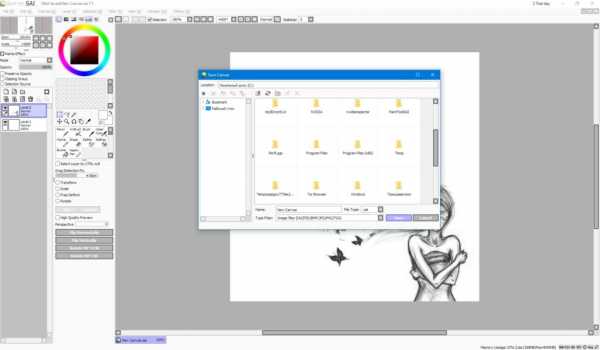
Также можно указать папку, в которой нужно провести сохранение. После открытия этого файла для его доработки все слои и другие моменты останутся неизменными, и можно продолжать работать.
Полезная информация:
paint-toolsai.ru
Как работать в редакторе Paint Tool Sai
Довольно популярным графическим редактором можно назвать Paint Tool Sai. Несмотря на высокую степень конкуренции, которую задала компания Adobe в сфере обработки векторной и растровой графики, это приложение имеет свой большой круг почитателей.

Стоит учитывать тот момент, что рассматриваемый графический редактор в большей степени предназначен для рисования, а не обработки изображений. Именно поэтому рассмотрим то, как правильно использовать функционал редактора при создании рисунков.
Как правильно работать в редакторе Paint Tool Sai – довольно распространенный вопрос, несмотря на понятный, интуитивный интерфейс и полную русификацию приложения.
Что такое слои Paint Sai и для чего они нужны?
Основой практически все мощных графических редакторов можно назвать использование системы слоев. Именно она позволяет добиваться необычным результатов. Для того чтобы реализовать все возможности графического редактора следует разобраться с особенностями рисования с использованием слоев:
- Каждый слой представляет собой отдельный холст, на котором может создаваться изображение, независящее от изображений на других слоях.
- Слои можно перемещать и группировать для их удобства использования.
- Можно создавать неограниченное количество слоев, при этом все они будут относится к одному проекту.
Все вышеприведенные моменты определяют только особенности использования слоев, но не суть их предназначения. Для того чтобы разобраться с тем, как работает этот один их наиболее важных инструментов, рассмотрим сам процесс рисования.
Как можно использовать рассматриваемый инструмент в Paint Tool Sai?
При рассмотрении особенностей применения этого инструмента следует представить себе несколько листов бумаги, которые лежат друг на друге. На каждом из слоев есть определенного рода графическая информация. Программа позволяет проводить перемещение виртуальных листов относительно друг друга. Однако в обычное режиме это ничего не даст, так как будет видно только то изображение, которое расположено на самом верхнем слое.


Для того чтобы система слоев имела смысл была добавлена функция изменения прозрачности каждого слоя. Теперь при рисовании в виртуальной среде можно провести изменение прозрачности, степени заливки каждого слоя, что позволяет достигнуть достаточно необычного эффекта.
Также можно использовать различные методы смешивания, что также повышает возможности художника. Таких условий работы при рисовании на реальной бумаге достаточно сложно добиться, так как степень прозрачности достигается путем использования бумаги различной плотности.
Подобный метод рисования реализован практически во всех графических редакторах. При этом отметим тот момент, что понятие слоев можно встретить во многих программах, которые предназначены для работы в виртуальной среде.

Поэтому при освоении функционала рассматриваемого графического редактора следует начать с использования специального блока инструментов, посвященного размещению, группированию, управлению, настройке слоев конкретного проекта.
Этот блок инструментов по умолчанию в данном случае расположен в левом нижнем углу и занимает довольно много пространства. Выше поля с названием и расположением слоев расположены команды, которые позволяют настраивать активный слоя. Для перехода с холста на холст достаточно его выбрать.
В заключение отметим, что при рассмотрении того, как пользоваться Paint следует учитывать: при столь большом количестве функций и инструментов есть один фактор, который определяет конечный результат – умения и талант самого художника. Поэтому все инструменты просты в использовании, но требуют правильного обращения.
Полезная информация:
paint-toolsai.ru
